Cruthaigh cairt bead sleamhnáin in Excel
In Excel, is éard atá i gcairt bead sleamhnáin ná cineál barrachairt dul chun cinn atá comhdhéanta de bharraí agus marcóirí ciorcail mar a thaispeántar thíos an pictiúr. I gcomparáid leis an ngnáthchairt bharra dul chun cinn, is é an rud uathúil faoin gcairt seo ná go n-úsáideann sé marcóirí ciorcail chun stádas an tionscadail a léiriú. Tá an cineál cairte seo níos iomasach agus níos áille, má chruthaítear an chairt seo i do chuid oibre laethúla, beidh ort seasamh amach ó dhaoine eile. An t-alt seo, labhróidh mé faoi conas an chairt bead sleamhnáin seo a chruthú go mion.

- Cruthaigh cairt bead sleamhnáin in Excel
- Cruthaigh cairt bead sleamhnáin in Excel le gné uamhnach
- Íoslódáil comhad samplach Cairt Bead Slider
Cruthaigh cairt bead sleamhnáin in Excel
Chun cairt bead sleamhnáin a chruthú, déan na céimeanna seo a leanas le do thoil:
1. Cruthaigh an chéad cholún cúntóra, iontráil uimhir 1 i gcill C2: C6, féach an scáileán:
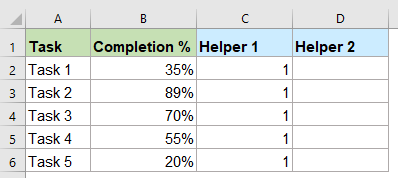
2. Cuir an fhoirmle thíos isteach i gcill D2, agus ansin tarraing an láimhseáil líonta síos go dtí na cealla ar mhaith leat an fhoirmle seo a chur i bhfeidhm, féach an pictiúr:

3. Tar éis duit na sonraí cúntóra a chruthú, anois, roghnaigh na sonraí i gcolún A agus i gcolún C, agus ansin cliceáil Ionsáigh > Cuir Colún nó Barrachairt isteach > Beár cnuasaithe, féach ar an scáileán:

4. Agus barrachairt curtha isteach, níl le déanamh agat ach na heilimintí neamhnealaithe a scriosadh, mar shampla teideal cairte, línte eangaí chun na torthaí seo a leanas a fháil:
 |
 |
 |
5. Ansin cliceáil ar dheis ar an ais chothrománach, agus roghnaigh an rogha Ais Formáid, féach an scáileán:

6. San oscailt Ais na formáide pána, faoin Roghanna Ais cluaisín, athraigh an uimhir go 1.0 ó na Uasmhéid bosca téacs, féach an pictiúr:

7. Ansin, cliceáil ar dheis ar bharra na cairte, agus ansin cliceáil Líon, agus roghnaigh dath glas geal amháin ón rannán dathanna téama, féach an scáileán:

8. Agus ansin, cliceáil chun an chairt a roghnú, cliceáil ar dheis ar limistéar na cairte, agus roghnaigh Roghnaigh Sonraí ón roghchlár comhthéacs, féach an scáileán:

9. Sa popped amach Roghnaigh Foinse Sonraí dialóg, cliceáil Cuir cnaipe, féach ar an scáileán:

10. Sa popped amach Cuir Sraith in Eagar bosca dialóige, roghnaigh cill B1 mar ainm na Sraithe, agus roghnaigh B2: B6 mar luachanna na Sraithe, féach an scáileán:

11. Ansin, cliceáil OK > OK chun na dialóga a dhúnadh, agus gheobhaidh tú an chairt mar atá thíos an pictiúr a thaispeántar:

12. Ansin, cliceáil ar dheis le do thoil ar an tsraith nua sonraí breise (barraí oráiste), agus roghnaigh Sraith Sonraí Formáid, féach ar an scáileán:

13. San oscailt Sraith Sonraí Formáid pána, faoin Roghanna Sraith cluaisín, coigeartaigh an Forluí Sraithe chun 100%, agus an Leithead na Bearna chun 120% de réir mar is gá duit. Féach an pictiúr:

14. Fós sa Sraith Sonraí Formáid pána, faoin Líon & Líne cluaisín, ón Líon alt, roghnaigh Líon soladach rogha, agus ansin roghnaigh dath glas níos dorcha ón dath titim anuas, féach ar an scáileán:

15. Ansin, téigh ar cliceáil chun an chairt a roghnú, agus cliceáil ar dheis ar limistéar na cairte, roghnaigh Roghnaigh Sonraí ón roghchlár comhthéacs le dul chuig an Roghnaigh Foinse Sonraí dialóg, cliceáil Cuir cnaipe, féach ar an scáileán:

16. Sa popped amach Cuir Sraith in Eagar bosca dialóige, roghnaigh D1 mar an Ainm sraith, agus roghnaigh D2: D6 mar an Luachanna sraith, féach ar an scáileán:

17. Ansin, cliceáil OK cnaipe chun an Roghnaigh Foinse Sonraí bosca dialóige, sa dialóg seo, cliceáil le do thoil Cuir cnaipe ón Lipéid Ais Cothrománacha (Catagóir) alt, féach an pictiúr:

18. Seo a leanas Lipéid Ais bosca pras, roghnaigh B2: B6 mar an Raon lipéad Ais, féach ar an scáileán:

19. Ansin, cliceáil OK > OK chun na dialóga a dhúnadh, agus taispeánadh an chairt mar atá thíos an pictiúr a thaispeántar:

20. An chéim seo, cliceáil ar dheis le do thoil ar an tsraith nua sonraí breise (barra liath), agus roghnaigh Athraigh Cineál Cairte Sraith ón roghchlár comhthéacs, féach an scáileán:

21. Sa an Athraigh Cineál Cairte bosca dialóige, sa Roghnaigh an cineál cairte agus an ais do do shraith sonraí bosca liosta, athraigh cineál cairte an Cúntóir 2 sraith sonraí chuig Scaip, féach ar an scáileán:

22. Agus ansin, cliceáil OK cnaipe, agus athraíodh an chairt go dtí an chairt thíos, anois, ba cheart duit an ais thánaisteach a scriosadh de réir mar a theastaíonn uait, féach an scáileán:

23. Sa chairt, is féidir leat a fheiceáil gur athraíodh an lipéad ais ingearach, chun an lipéad ais bunaidh a chur ar ais, cliceáil ar dheis le do thoil ar limistéar na cairte, agus roghnaigh Roghnaigh Sonraí dul go dtí an Roghnaigh Foinse Sonraí bosca dialóige, sa dialóg oscailte, cliceáil an Críochnú% ó na Iontrálacha Finscéalta (Sraith) bosca liosta, agus ansin cliceáil Cuir cnaipe ón Lipéid Ais Cothrománacha (Catagóir) alt, féach an pictiúr:

24. Ansin, sa popped amach Lipéid Ais bosca pras, roghnaigh an chill A2: A6 mar an Raon lipéad Ais, féach ar an scáileán:

25. Cliceáil OK > OK chun na dialóga a dhúnadh, agus gheobhaidh tú an chairt thíos:

26. Anois, ba cheart duit na poncanna liath a fhormáidiú mar an bead atá uait, cliceáil ar dheis ar an ponc liath, agus ansin roghnaigh Sraith Sonraí Formáid, féach ar an scáileán:

27. Sa an Sraith Sonraí Formáid pána, faoin Líon & Líne tab, cliceáil Marker rogha, agus ansin déan na hoibríochtaí seo a leanas:
- sa Roghanna Marcóra alt, roghnaigh Tógtha-i, roghnaigh cineál marcóra amháin a theastaíonn uait, ansin sonraigh méid an marcóra;
- sa Líon alt, roghnaigh Líon soladach agus dath amháin a shonrú don mharcóir;
- sa Teorann alt, roghnaigh Líon soladach, agus sonraigh dath agus leithead amháin don teorainn is mian leat, ansin, roghnaigh líne dhúbailte ón Cineál cumaisc.
 |
 |
 |
28. Anois, tá na coirníní formáidithe mar atá thíos an scáileán a thaispeántar:

29. Sa chéim seo, cuir na lipéid sonraí don chairt le do thoil, cliceáil chun na coirníní a roghnú, agus ansin cliceáil Eilimintí Cairte deilbhín chun an Eilimintí Cairte bosca, cliceáil Roghanna Breise ó na Lipéid Sonraí titim anuas, féach ar an scáileán:

30. Sa leathnaithe Lipéid Sonraí Formáid pána, faoin Roghanna Lipéad tab, seiceáil X Luach agus díthiceáil Y Luach ó na Roghanna Lipéad agus na lipéid sonraí curtha isteach sa chairt, féach an scáileán:

31. Ansin, ba cheart duit na luachanna in ais chothrománach a athrú go luachanna céatadáin, cliceáil ar dheis ar an ais chothrománach, agus roghnaigh Ais na formáide, I Ais na formáide pána, faoin Roghanna Ais cluaisín, cliceáil chun an Uimhir alt, roghnaigh Céatadán ó na Catagóir liosta anuas, agus ansin sonraigh an Deachúlach áiteanna go 0, féach ar an scáileán:

32. Agus anois, cruthaíodh an chairt bead sleamhnáin go rathúil mar atá thíos an pictiúr a thaispeántar:

Cruthaigh cairt bead sleamhnáin in Excel le gné uamhnach
Kutools le haghaidh Excel soláthraíonn sé 50+ cineál speisialta cairteacha nach bhfuil ag Excel, mar shampla Cairt Bullet, Cairt Sprioc agus Iarbhír, Cairt Saigheada Difríochta agus mar sin de. Leis an uirlis áisiúil atá aige- Cairt Bead Stádas Tionscadail, is féidir leat cairt bead sleamhnáin a chruthú bunaithe ar chéatadán nó luachanna iarbhír agus spriocluachanna go tapa de réir mar is gá duit. Cliceáil chun Kutools for Excel a íoslódáil le triail saor in aisce!

Íoslódáil comhad samplach Cairt Bead Slider
Na hUirlisí Táirgiúlachta Oifige is Fearr
Kutools for Excel - Cabhraíonn sé leat Seasamh Amach ón Slua
Tá os cionn 300 Gnéithe ag Kutools le haghaidh Excel, A chinntiú nach bhfuil uait ach cliceáil ar shiúl...

Cluaisín Oifige - Cumasaigh Léitheoireacht agus Eagarthóireacht Táblaithe i Microsoft Office (Excel san áireamh)
- Soicind le hathrú idir an iliomad doiciméad oscailte!
- Laghdaigh na céadta cad a tharlaíonn nuair luch duit gach lá, slán a fhágáil le lámh na luiche.
- Méadaíonn do tháirgiúlacht 50% agus tú ag féachaint ar agus ag eagarthóireacht iliomad doiciméad.
- Tugann sé Cluaisíní Éifeachtacha chuig Oifig (cuir Excel san áireamh), Just Like Chrome, Edge agus Firefox.

